Dnes je mnohem snazší získat přístup k hudbě odkudkoli než kdykoli předtím. S připojením k internetu můžete poslouchat svou oblíbenou hudbu prostřednictvím široké škály streamovacích služeb. Přehrávanou hudbu však musíte nahrát, chcete-li ji použít jako pozadí pro svůj videopříběh. Tato příručka vysvětlí, jak na to nahrávejte přehrávanou hudbu na vašem iPhone nebo iPad s nejlepší kvalitou zvuku.

- Část 1: Nejlepší desktopový klient pro nahrávání hudby na iPhone
- Část 2: Jak nahrávat hudbu na iPhone pomocí nahrávání obrazovky
- Část 3: Nahrávejte hudbu na iPhone pomocí GarageBand
- Část 4: Další výkonné aplikace pro nahrávání hudby na iPhone
- Část 5: Časté dotazy o nahrávání hudby na iPhone
Část 1: Nejlepší desktopový klient pro nahrávání hudby na iPhone
Pokud na svém iPhone nahráváte video s hudbou, pravděpodobně si všimnete, že vaše zařízení automaticky zastaví přehrávání. Je to proto, že Apple provádí závažná autorská práva. Naštěstí, Apeaksoft Phone Mirror vám může pomoci vyřešit tento problém. Stručný design navíc usnadňuje učení začátečníkům.

4,000,000 + Stahování
Odesílejte obrazovku nebo zvuk iPhone snadno do počítače.
Nahrávejte video s hudbou na iPhone nebo nahrávejte zvuk pouze na iPhone.
Vylepšete kvalitu zvuku pomocí AI.
Kompatibilní s nejnovějšími modely iPhonů a iPadů.
Jak nahrávat přehrávání hudby na iPhone
Krok 1Zrcadlení zvuku z iPhonuNainstalujte si do počítače nejlepší software pro nahrávání hudby a spusťte jej. Připojte svůj iPhone a počítač ke stejné síti Wi-Fi. Klepněte na tlačítko s jablko logo a přepněte na Zrcadlení zvuku tab. Chcete-li na iPhone nahrát video s hudbou, vyberte možnost Zrcadlení obrazovky Karta.
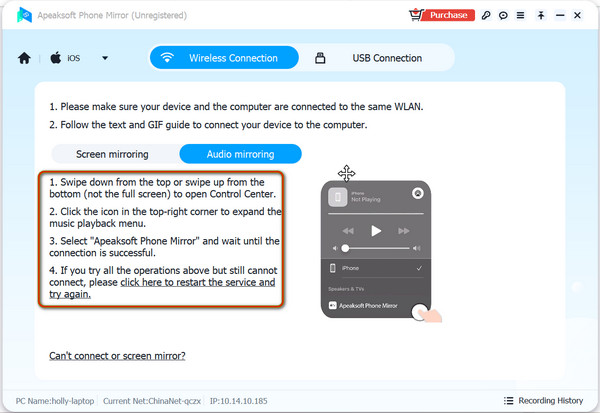
Zapněte svůj iPhone, zadejte Control Center, klepněte na tlačítko AirPlay na panelu přehrávání hudby a v seznamu vyberte Apeaksoft Phone Mirror.
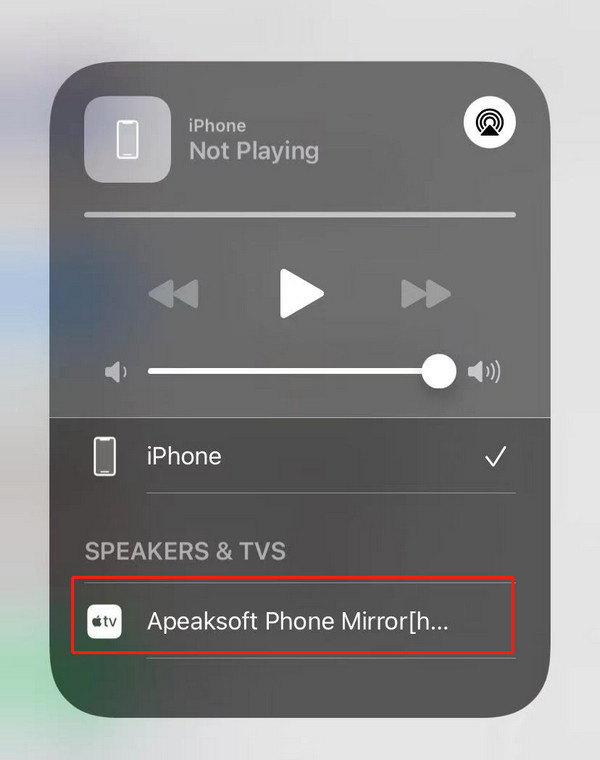 Krok 2Nastavte nahrávání zvuku
Krok 2Nastavte nahrávání zvukuJakmile je zrcadlení zvuku úspěšné, můžete nyní nahrávat jakýkoli zvuk iPhone na váš iPhone. Než začnete, raději si proveďte nastavení nahrávání, jak chcete. Můžete si například vybrat reproduktor jako Telefonní reproduktor, nastavte hlasitost, umístění a formát zvuku podle svých preferencí. Můžete dokonce ovládat svůj iPhone z PC přímo zapnutím Ovládání telefonu .
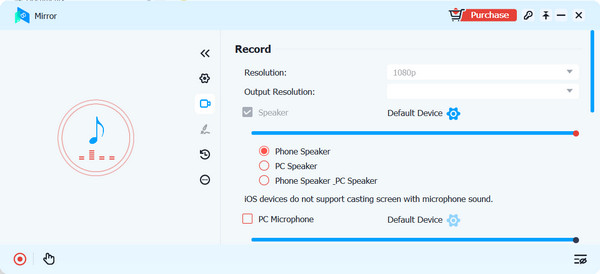 Krok 3Nahrávejte zvuk na iPhone
Krok 3Nahrávejte zvuk na iPhoneAž budete připraveni, přehrajte požadovanou skladbu na vašem iPhone a klikněte na Záznam tlačítko pro okamžité zahájení nahrávání zvuku iPhone.
Když přehrávání hudby skončí, klikněte na Stop a Phone Mirror automaticky uloží nahranou hudbu z iPhone do vašeho počítače. Můžete kliknout na Náhled tlačítko pro poslech záznamu a jeho uložení, pokud jste spokojeni. Tento program vám také umožňuje stříhat nahranou hudbu, upravovat metadata, sdílet je na YouTube, Facebooku, Twitteru a dalších platformách sociálních médií.
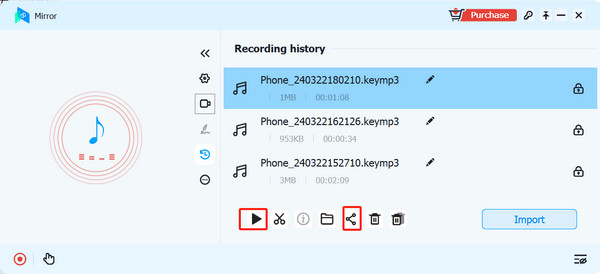
Část 2: Jak nahrávat hudbu na iPhone pomocí nahrávání obrazovky
Nahrávání obrazovky je vestavěná aplikace pro nahrávání obrazovky na iPhonech a iPadech. Umožňuje nahrávat a sdílet nahrávky obrazovky se zvukem na zařízení iOS bez dalšího softwaru nebo hardwaru. Mějte na paměti, že tato funkce nahrává zvuk na iPhone přes reproduktor. Raději dělejte práci na klidném místě.
Krok 1 Spusťte Nastavení aplikace na vašem iPhone. Jít do Control Center, a přidat Záznam na obrazovce do vašeho Ovládacího centra.
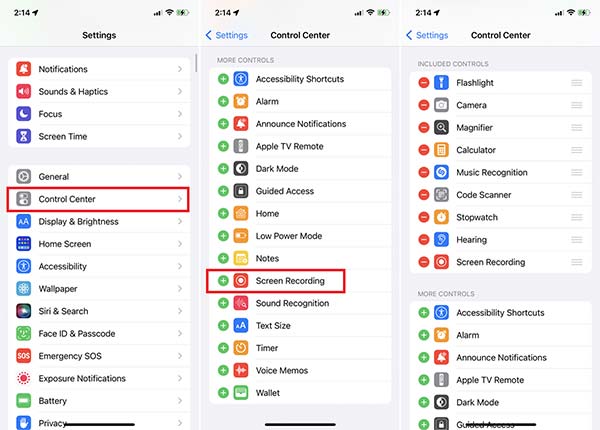
Krok 2 Zadejte Control Center panelu klepněte na Záznam na obrazovce tlačítko, když chcete nahrávat hudbu na váš iPhone.
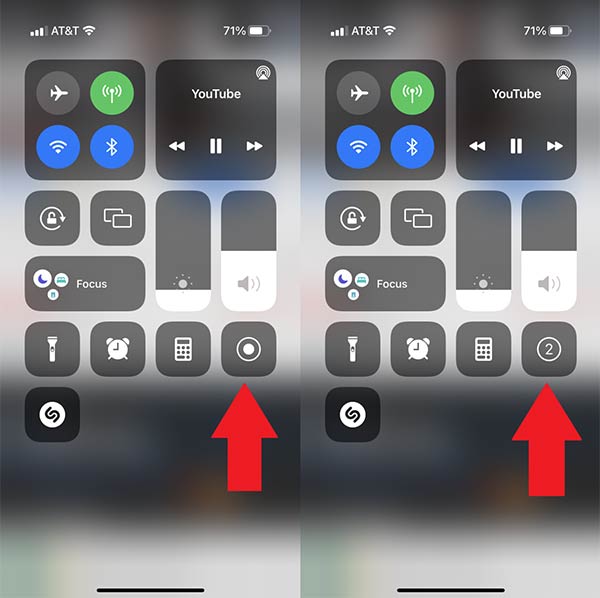
Krok 3 Klepněte na Mikrofon dokud se nerozsvítí. Poté stiskněte tlačítko Začít nahrávat knoflík. Pak pusťte hudbu.
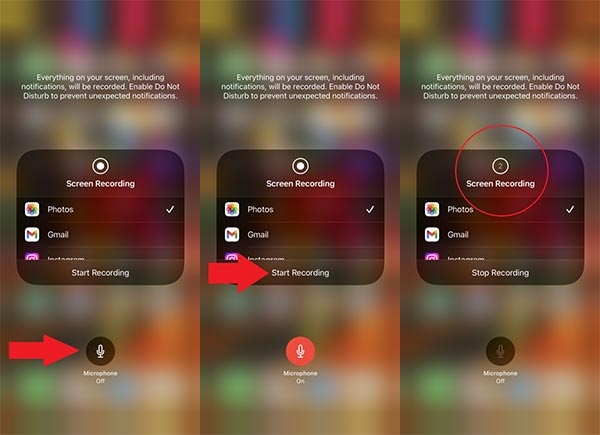
Krok 4 Když chcete zastavit nahrávání, klepněte na lištu časovače v horní části obrazovky a stiskněte Stop po zobrazení výzvy stiskněte tlačítko.
Krok 5 Poté přejděte do aplikace Fotky a najdete hudební nahrávku. Mějte na paměti, že se uloží jako video soubor. Pokud chcete získat pouze zvukový soubor, můžete pro převod nahraného videa použít online video konvertor video audio.
Část 3: Nahrávejte hudbu na iPhone pomocí GarageBand
GarageBand je plně vybavené hudební nahrávací studio vyvinuté společností Apple. Přestože není na vašem iPhonu předinstalovaná, můžete si ji zdarma stáhnout z App Store. Mějte na paměti, že aplikace vyžaduje alespoň 1.7 GB místa. Ujistěte se, že váš iPhone má dostatek volného úložiště.
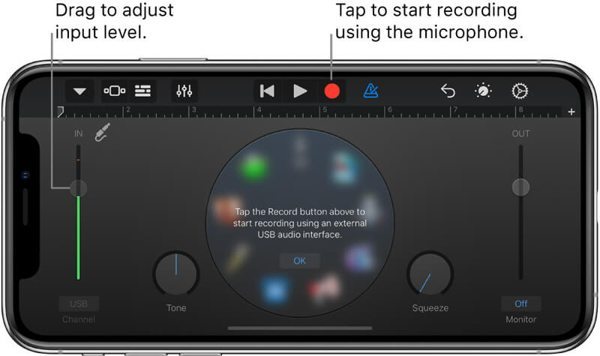
Krok 1 Nainstalujte si aplikaci do svého iPhone.
Krok 2 Spusťte prohlížeč nebo streamovací aplikaci, najděte a přehrajte skladbu, kterou chcete uložit.
Krok 3 Spusťte hudební nahrávací studio a klepněte na Záznam tlačítko pro zahájení nahrávání zvuku na vašem iPhone.
Krok 4 Až budete hotovi, klepněte na Stop a upravte záznam na stopě. Poté záznam uložte nebo sdílejte.
Část 4: Další výkonné aplikace pro nahrávání hudby na iPhone
Spotify pro podcastery
Cena: Zdarma
Spotify for Podcasters je bezplatný způsob, jak nahrávat zvuk na iPhone a sdílet svůj záznam. Jak jeho název napovídá, je vyvinut pro podcastery společností Spotify, ale každý jej může použít k nahrávání zvuku na svých iOS zařízeních.
- PROS
- Zcela zdarma k použití.
- Nahrávejte zvuk z reproduktoru iPhone.
- Zahrnout zvukový editor.
- Kompatibilní s externími mikrofony.
- CONS
- Existuje příliš mnoho funkcí.
- Zvukový editor je základní.
Zde jsou kroky k nahrávání zvuku pomocí Spotify pro Podcastery:
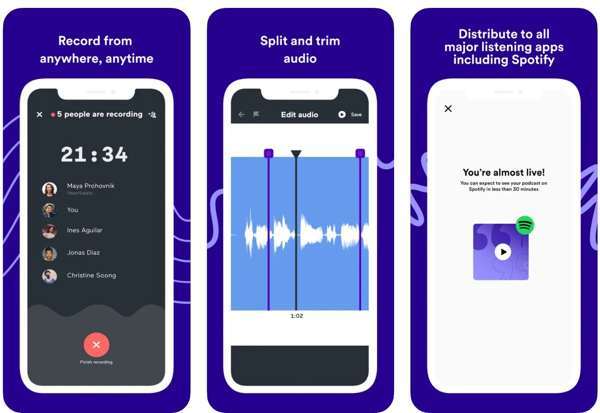
Krok 1 Spusťte aplikaci poté, co ji nainstalujete do svého iPhone.
Krok 2 Zaregistrujte si účet pomocí své e-mailové adresy a dalších informací.
Krok 3 Vytvořte nový podcast a okamžitě začněte nahrávat zvuk na svém zařízení.
Krok 4 Až budete hotovi, klepněte na Dokončete nahrávání .
Otter
Cena: Zdarma s nákupy v aplikaci
Vydra je profesionální způsob nahrávání zvuku na iPhony. Při nahrávání hudby automaticky přepisuje texty. Navíc je optimalizován pro iOS, jako je nahrávání přes AirPods a ovládání nahrávání zvuku pomocí Siri.
- PROS
- Nahrávání zvuku na iPhone snadno.
- Podporujte služby Apple, jako je AirPrint.
- Identifikujte reproduktory pomocí AI.
- Přepisujte v reálném čase.
- CONS
- Některé funkce jsou dostupné pouze ve verzi Pro.
- Vestavěná AI se musí zlepšit.
Zde jsou kroky k nahrávání hudby s Otter:
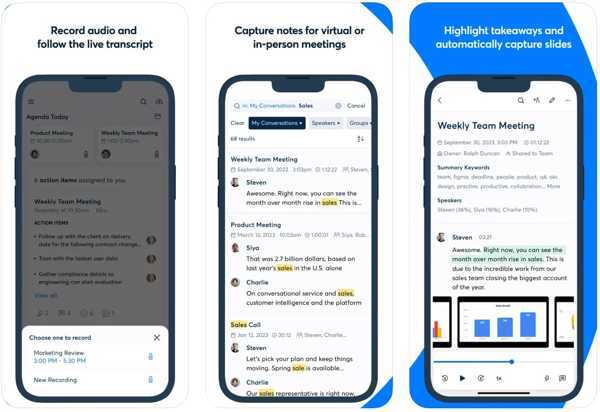
Krok 1 Přehrajte skladbu na pozadí.
Krok 2 Spusťte aplikaci pro záznam zvuku a přihlaste se ke svému účtu.
Krok 3 Klepněte na Záznam tlačítko s modrou ikonou mikrofonu pro zahájení nahrávání.
Recorder Plus
Cena: Zdarma s nákupy v aplikaci
Recorder Plus umožňuje snadný způsob nahrávání hudby na váš iPhone nebo iPad bez ztráty kvality. Navíc vám umožňuje zálohovat nahrávky na cloudové servery.
- PROS
- Nahrávejte zvuk na pozadí.
- Snadné použití.
- Podpora MP3, WAVE, M4A atd.
- Vytvářejte vysoce kvalitní zvukové nahrávky.
- CONS
- Chybí funkce pro úpravu zvuku.
- Nastavení je složité.
Zde jsou kroky k nahrávání hudby pomocí Recorder Plus:
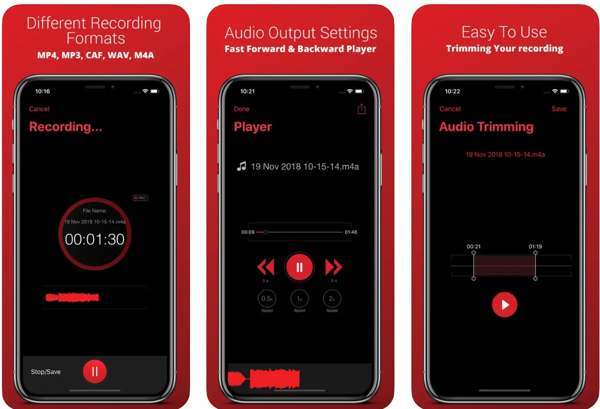
Krok 1 Přehrajte zvuk nebo hudbu, kterou chcete nahrát na pozadí na vašem iPhone.
Krok 2 Spusťte aplikaci pro záznam zvuku a klepněte na Záznam tlačítko s červenou ikonou mikrofonu ve spodní části pro jeho spuštění.
Krok 3 Když to chcete zastavit, klepněte na Stop .
Část 5: Časté dotazy o nahrávání hudby na iPhone
Je legální nahrávat hudbu na iPhone?
Odpověď závisí na předpisech ve vaší zemi. Pokud jen doufáte, že budete poslouchat nahranou hudbu na vašem zařízení, je to v pořádku. K distribuci nahrávek si raději vyžádejte povolení.
Jak dlouho mohu nahrávat zvuk na svůj iPhone?
To je určeno volným místem ve vaší paměti. Před nahráváním zvuku byste měli uvolnit místo v zařízení.
Kde je na iPhonu tlačítko nahrávání?
Pokud jste na svém iPhone nastavili nahrávání obrazovky, najdete tlačítko Record na panelu Control Center.
Proč investovat do čističky vzduchu?
Podle našeho průvodce byste měli pochopit jak nahrávat hudbu na vašem iPhone nebo iPad s nejlepší kvalitou zvuku. Apeaksoft Phone Mirror je nejlepší volbou, pokud máte počítač. Výstupní kvalita je skvělá a je dostupná téměř pro veškerou online hudbu. Pokud máte další otázky, napište je níže.





